Не включается ноутбук

Ноутбук поработал пару лет и теперь не включается? А может вообще не работал? Такое бывает, в данной статье мы расскажем, что можно сделать в этой ситуации самому и когда лучше обращаться к специалистам сервис центра Аркомп.
Все проблемы , которые случаются с ноутбуками можно разделить на две части: аппаратные и программные. Аппаратные проблемы — это физические проблемы с ноутбуком, т.е. когда надо все сделать руками. А программные, можно решить не вставая со стула. Это проблемы с настройками БИОС, операционной системой и программным обеспечением.
Итак, определимся с проблемой. Если ноутбук не включается вообще, то проблема аппаратная. Но если доходит до загрузки Windows, а затем что-то идёт не так, перезагружается, зависает, то здесь 50/50. Далее, мы опишем шаги диагностики ноутбука, а вы пропускайте те проблемы, которых у вас нет. Главное, точно диагностировать проблему — это половина ремонта.
Ноутбук НЕ включается, признаков жизни нет
Чаще всего это проблемы с питанием. Сначала, попробуйте подключить ноутбук к блоку питания и проверьте чтобы в розетке было напряжение. Если у Вас есть лампочка на самом питании — она должна светиться. На ноутбуке, есть лампочка, которая тоже должна светиться, она сигнализирует о подключении ноутбука к сети и/или заряде батареи.
Лампочка не светится? Значит не работает блок питания или работает неполноценно, попробуйте подключить точно такой же блок питания, чаще всего проблема из-за плохих контактов в разъёмах, перебитых и перегнутых проводах. Проверьте это всё и сделайте вывод — где пропадает питание ноутбука.
Совет: Чтобы в дальнейшем не возникало проблем с разъёмом питания, следует сначала вставлять штекер питания в ноутбук, а затем шнур (вилку) питания в розетку. Так мы исключаем появление искры, которая появляется во время подключение штекера питания в ноутбук, искра может испортить контакты.
Если всё «светится», а ноутбук так и не включился, то проблема, скорее всего не в блоке питания. Тогда попробуйте извлечь батарею и снова включить ноутбук без неё, затем, через 10 минут, поставьте батарею обратно. Отключите все внешние устройства, если конструкция ноутбука позволяет отключить Wi-Fi — отключите.
Пробуйте включить ноутбук, и если все заработало, то по очереди подключаете устройства обратно, так Вы определите в чём было дело.
Если ноутбук не включается и еще есть гарантия, незамедлительно обратитесь в сервисный центр!
Признаков жизни по прежнему нет? Думаю это все, что Вы сможете сделать самостоятельно, без разбора корпуса ноутбука. Возможно причина более серьёзная, сбой прошивки Bios, вышла из строя материнская плата, сломался внутренний контроллер питания, обрыв контактов и т.д. Обратитесь к специалистам — Контакты ЗДЕСЬ.
Вентиляторы работают, но изображения нет
Может быть, сам ноутбук работает, но не работает монитор. Присмотритесь, возможно изображение есть, просто отключена подсветка. Найдите горячие клавиши включения подсветки Вашего ноутбука. Например, на Lenovo это чаще всего сочетание клавиш «Fn+F2».
Монитор может действительно не работать, бывает множество признаков. Хороший способ проверить виноват монитор или ноутбук — подключить внешний монитор с помощью VGA-выхода. Если на внешнем мониторе картинка будет, значит что действительно не включается монитор ноутбука. Если изображение не появилось, значит не загружается сам ноутбук.
Причиной неисправности может быть видеокарта, Чаще всего, такая причина бывает у тех, кто любит поиграть видео-игры на ноутбуке. Она ломается из-за плохой системы охлаждения, пыли, загрязненности или неправильного использования. Особенно видеокарты nVidia (GeForce 8400M, 8600M, 9300M и другие).
Совет: Не играйте с ноутбуком на коленях, на животе или в любом другом положении, при котором закрываются вентиляционные отверстия. Если есть, используйте охлаждающие поверхности для ноутбуков. И вообще, если Ваш ноутбук не позиционируется производителем как игровой, то не рекомендуем подолгу играть в тяжёлые игры, даже если ноутбук их тянет. Не забывайте следить за температурой видеокарты.
Итак, если все-таки дело в видеокарте, попробуйте её вытащить (на некоторых ноутбуках это можно) или отключить с помощью переключателя (не на всех моделях). Ноутбук может работать без дискретной видеокарты, просто характеристики станут ниже.
Если ничего не получилось, то обратитесь к специалистам.
Ноутбук Включается, показывает заставку, что-то пишет и зависает
Если появляется начальная заставка или выводится информация о ноутбуке, а дальше ничего не происходит, ноутбук пищит и пишет об ошибках, скорее всего проблемы с настройками BIOS. Вам придется зайди в БИОС с сделать сброс всех настроек по умолчанию. Как это сделать подробнее, опишем в своей следующей статье.
В разных версиях BIOS этот пункт бывает в разных местах, но называется приблизительно одинаково «Load BIOS Defaults» — ключевое слово «defaults». Далее выходите и сохраняете настройки («Save Settings and Exit»).
Если на экран выводится текст, почитайте внимательно, возможно система сообщает об ошибке и дальнейшая загрузка системы возможна, требуется лишь нажать кнопку. Если написано «Press F1 to continue», это значит надо нажать клавишу F1 для продолжения загрузки. Чаще всего такое бывает когда садится батарейка на материнской плате (не путайте с большой батареей), сбивается настройки и время биоса. Батарейку надо заменить в сервис центре.
Это самое простое, что можно сделать самостоятельно, т.к. проблемы могут быть более серьёзные. Например сбои в жестком диске или оперативной памяти.
Постоянно выключается или перезагружается
Если ноутбук бесконечно перезагружается еще до попытки загрузки Windows, то это серьёзная аппаратная проблема, скорее всего перегрет южный мост, обычно, из-за короткого замыкания в нем.
Возможен перегрев процессора из-за кулера, который забит пылью или радиатор, который не плотно прилегает. Такое бывает редко и сопровождается высокими оборотами вентилятора. Ноутбук может выключаться или перезагружаться в любой момент.
Если ноутбук включается и быстро тухнет — возможно отсутствует питание или оно слишком слабое.
Невозможно запуститься с загрузочного устройства
«Error loading operating system» или нечто подобное? Извлеките Флешки и диск из привода, попробуйте перезагрузить. Если не запустился, то дело либо в аппаратной, либо в программной проблеме жёсткого диска.
Аппаратная проблема решается обращением в сервисный центр, но сначала нужно удостовериться, что проблема в диске. Самый простой способ – переустановить Windows самостоятельно. Если помогло, то проблема была на программном уровне.
Windows начинает загружаться, но все плохо…
Начинается загрузка Windows, но затем ноутбук сам перезагружается, появляются ошибки на чёрном или синем экране. Тут опять же, 50/50 , возможно проблема в «железе», а может и программе.
Лучший способ проверить — переустановить Windows. Если не помогло, то нужно нести в сервис . А вообще, проблема загрузки Windows — это уже совсем другая история…
Подведем итог
Что делать с ноутбуком, если он перестал нормально работать? Подумайте после чего это произошло и что с ним делали в последний раз. Если играли, то скорее всего перегрели видеокарту или другой чипсет ноутбука, тут нужен профессиональный ремонт. Если загружали какие-то программы — здесь скорее всего ошибки в Windows. Основные проблемы мы описали выше. Напоследок посоветуем: не делайте опрометчивые выводы и не разбирайте ноутбук, если у Вас нет опыта.
Позвоните нашему мастеру или оставьте заявку на сайте
Перезвоним в течение 5 минут

Ксения
Ваш менеджер+7 (717) 269-59-29
+7 (775) 367-21-99

 Позвонить
Позвонить
 Whats'App
Whats'App
 Расходные материалы
Расходные материалы
